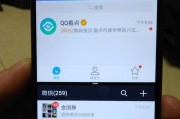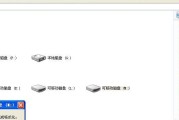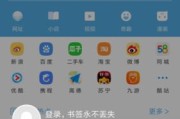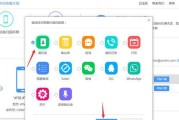随着家庭和办公室电脑的普及,打印机的共享设置成为了一个常见的需求。通过将打印机设置为共享模式,您可以让多台电脑连接到同一台打印机,无需频繁切换设备,提高了工作效率。本文将介绍在电脑上如何设置共享打印机的简单步骤,让您能够轻松实现打印机共享。
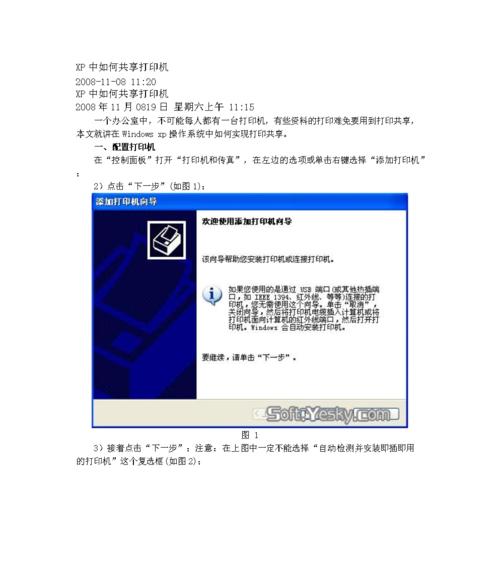
查看网络环境
在设置共享打印机之前,首先需要确保您的电脑和其他需要连接打印机的设备处于同一局域网内。您可以通过查看网络设置或者联系网络管理员确认。
检查打印机连接
确保您的打印机已经正确连接到您的电脑,并且处于正常工作状态。如果您使用的是无线打印机,还需要确保无线网络连接正常。
进入控制面板
点击电脑桌面左下角的“开始”按钮,在弹出的菜单中选择“控制面板”,进入控制面板页面。
打开“设备和打印机”
在控制面板中,找到“硬件和声音”选项,点击进入后选择“设备和打印机”选项。
选择要共享的打印机
在“设备和打印机”页面中,找到您要设置为共享的打印机,右键点击该打印机的图标,在弹出的菜单中选择“打开共享”。
设置共享权限
在弹出的共享设置窗口中,点击“共享”选项卡,在“共享此打印机”前的复选框中勾选,然后点击“应用”按钮保存设置。
设置安全权限
在共享设置窗口中,点击“安全”选项卡,在该页面可以设置具体的安全权限。您可以选择添加或删除用户,限制或允许他们对共享打印机的访问。
点击“确定”保存设置
在完成共享和安全权限的设置后,点击共享设置窗口中的“确定”按钮保存设置,并关闭该窗口。
连接共享打印机
在其他需要连接共享打印机的电脑上,点击“开始”按钮,选择“控制面板”,进入控制面板页面。
选择“设备和打印机”
在控制面板页面中,找到“硬件和声音”选项,点击进入后选择“设备和打印机”选项。
添加打印机
在“设备和打印机”页面中,点击“添加打印机”按钮,系统会自动搜索可用的打印机列表。
选择共享打印机
在搜索结果中,找到您共享的打印机,并点击选择该打印机,然后点击“下一步”。
安装打印机驱动程序
根据系统提示,安装相应的打印机驱动程序,确保共享打印机能够正常工作。
完成安装
安装完成后,系统会显示安装成功的提示信息。此时您已经成功连接到共享的打印机。
通过以上简单的设置步骤,您可以在电脑上轻松实现打印机共享。这样,无论是家庭还是办公室环境,多台电脑都可以方便地使用同一台打印机,提高了工作效率和便利性。希望本文对您有所帮助!
简单操作让打印机共享变得轻松无忧
在如今信息时代,打印机的应用越来越广泛。在家庭和办公室中,往往会有多台电脑需要共享一台打印机,这就需要我们进行一系列的设置和操作。本文将介绍如何在电脑上设置共享打印机,帮助用户快速实现多台电脑共享一台打印机的便利。
一、确保打印机连接正常
首先要确认打印机已经连接到电脑并且正常工作,可以通过打印测试页来检查打印机的状态,确保它处于可用的状态。
二、打开控制面板
点击开始菜单,在搜索框中输入“控制面板”,然后点击控制面板图标打开控制面板窗口。
三、选择“设备和打印机”
在控制面板窗口中,找到“硬件和声音”选项,点击进入该选项后,在“设备和打印机”下点击“查看设备和打印机”。
四、选择要共享的打印机
在“设备和打印机”页面中,找到要共享的打印机图标,右键点击该图标,在弹出的菜单中选择“共享”。
五、设置打印机共享名称
在弹出的共享设置窗口中,可以设置打印机的共享名称,建议选择一个简单明了的名称,方便其他电脑识别。
六、选择共享打印机的权限
在共享设置窗口中,可以选择共享打印机的权限,包括允许其他用户更改打印机设置和允许打印的权限,根据实际需求进行选择。
七、保存设置并关闭窗口
在设置完成后,点击“应用”按钮保存设置,并关闭共享设置窗口和控制面板窗口。
八、连接到共享打印机的电脑
在其他需要连接共享打印机的电脑上,点击开始菜单,在搜索框中输入共享打印机的名称,并点击搜索结果中的共享打印机图标。
九、安装共享打印机驱动程序
在连接到共享打印机的电脑上,根据提示安装共享打印机所需的驱动程序,并完成安装过程。
十、测试打印功能
安装完成后,在连接到共享打印机的电脑上进行打印测试,检查打印机是否正常工作。
十一、共享打印机的高级设置
如果需要更多高级设置,比如设置默认打印机、设定打印队列等,可以在共享打印机的属性设置中进行调整。
十二、共享打印机的管理
在控制面板的“设备和打印机”页面中,可以对共享打印机进行管理,包括添加或删除共享的打印机。
十三、网络环境下的注意事项
在网络环境下设置共享打印机时,要注意防火墙和网络权限设置,确保其他电脑能够正常访问共享打印机。
十四、解决共享打印机问题
如果在设置共享打印机过程中遇到问题,可以查找相关故障解决方案或者联系技术支持获取帮助。
十五、
通过以上步骤,我们可以轻松地在电脑上设置共享打印机,实现多台电脑共享一台打印机的便利。希望本文提供的操作步骤和注意事项能够帮助用户顺利完成打印机的共享设置,提高工作效率和便捷性。
标签: #操作步骤